透過配置管理程式配置 IAST 服務
在「伺服器配置精靈」完成 AppScan Enterprise 安裝與配置程序之後,您可以透過 HCL AppScan Enterprise 配置管理程式來配置 IAST 服務。
開始之前
- 您必須在 AppScan Enterprise 中具有管理員專用權。
- 已安裝 AppScan Enterprise,並透過「伺服器配置精靈」來起始伺服器配置。請參閱安裝 AppScan Enterprise。
執行這項作業的原因和時機
註: 如果由於服務埠無法使用而導致「配置精靈」無法配置 IAST 服務,系統會在配置完成對話框中選取 配置 IAST 服務通訊選項。您可以繼續使用這個選項來配置 IAST 服務,或透過 HCL AppScan Enterprise 配置管理程式手動配置。
程序
-
請透過下列其中一種方法來啟動「配置管理程式」:
- 從伺服器配置精靈對話方塊中,選取啟動 AppScan Source 資料庫服務勾選框。只有在伺服器配置完成時,您才能使用此勾選框。
Or
- 在 AppScan Enterprise 應用程式安裝完成之後,請導覽至安裝 AppScan Enterprise 軟體的安裝目錄。例如:<installation directory>/AppScan Enterprise。
- 尋找並執行 ConfigurationManager.exe 檔案。
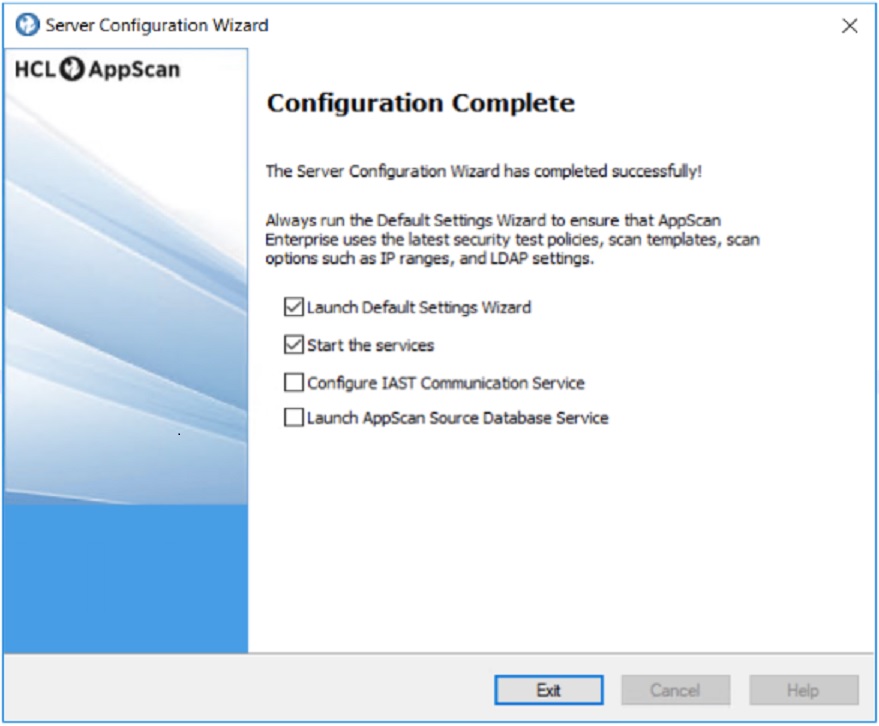
這時會顯示 HCL AppScan Enterprise 配置管理程式對話框,其中包含 IAST 通訊服務區段。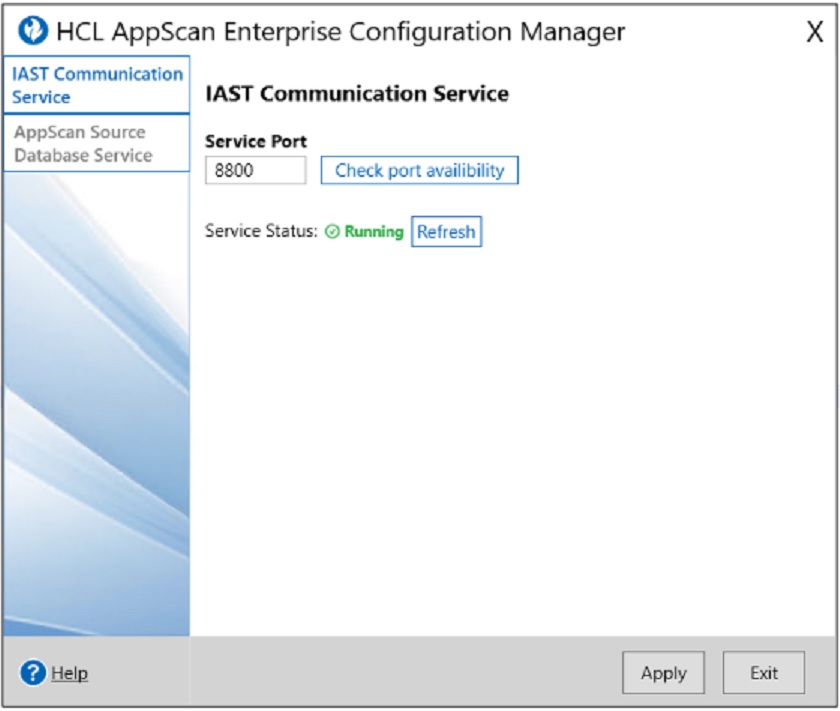
- 從伺服器配置精靈對話方塊中,選取啟動 AppScan Source 資料庫服務勾選框。只有在伺服器配置完成時,您才能使用此勾選框。
-
配置 IAST 服務內容,如下表所述:
欄位 動作 服務埠 輸入要安裝 IAST 服務之機器的埠號。 檢查埠可用性 按一下此選項以驗證此埠是否可用於安裝 IAST 服務。 根據埠可用性,您可以看見下列選項:- 可以使用埠 - 指出此埠可用於安裝 IAST 服務。
- 無法使用埠 - 指出無法使用埠。因此,您必須嘗試為 IAST 服務輸入另一個可用的埠號。
- 使用中 - 指出 IAST 服務已使用的埠號。
服務狀態 指出安裝在此埠上的服務是「執行中」還是「未執行中」。 重新整理 按一下「重新顯示」 ,即可知道在埠上執行的最新狀態服務。 套用 按一下以套用針對執行 IAST 服務所做的配置變更,並與 AppScan Enterprise 應用程式通訊。 結束 按一下以結束配置管理程式。